如何锁定Excel表格的标题栏
我们在制作Excel表格的时候,若数据较多,滚动时就会将标题栏覆盖了,阅读时就不方便了,想要将标题栏锁定一直显示在顶端,该怎么操作呢?今天就跟大家介绍一下如何锁定Excel表格的标题栏的如何锁定Excel表格的标题栏的具体操作步骤。
1. 如图,打开电脑上想要操作的Excel表格(这里使用的是wps);
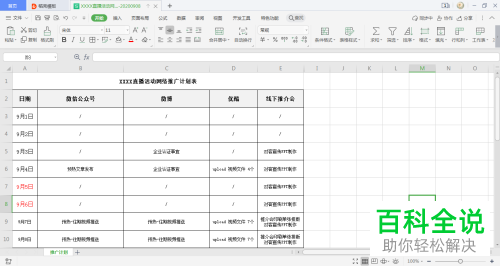
2. 点击页面上方的“视图”选项;
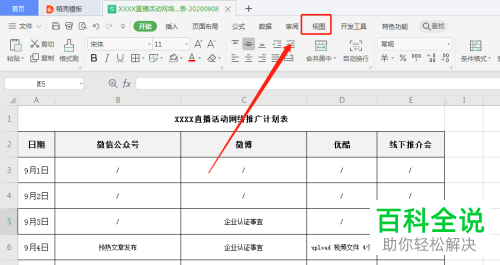
3. 在打开的视图选项下,依次点击“冻结窗格”---“冻结首行”选项;
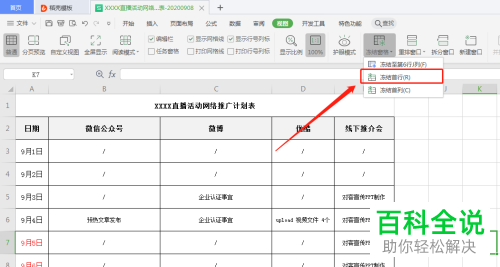
4. 冻结首行就是将表格的第一行冻结了也就是锁定了(冻结首列同理)。这时,我们的首行就锁定了,但是标题栏是在第二行,还是被覆盖了,怎么办呢?

5. 点击想要锁定的该行的下一行,如图,将该行选中(小编的是第3行);
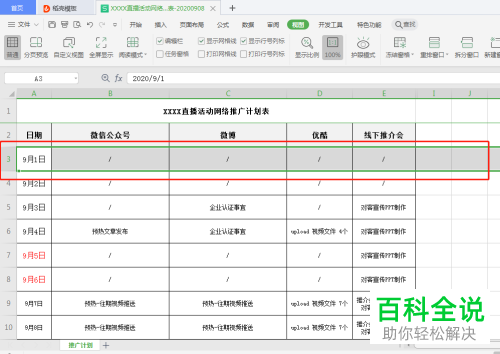
6. 然后再次点击“冻结窗格”选项,在打开的菜单中,就可以看到“冻结至第2行”的选项了,点击;

7. 如图,标题行就锁定了。
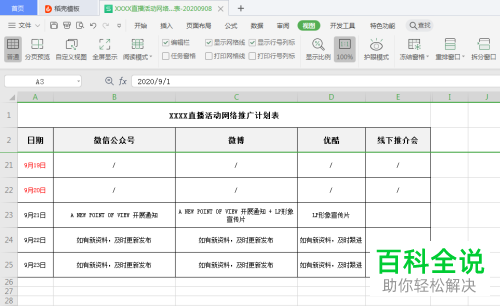
8. 想要取消锁定的话,则依次单击“冻结窗格”---“取消冻结窗格”即可取消。
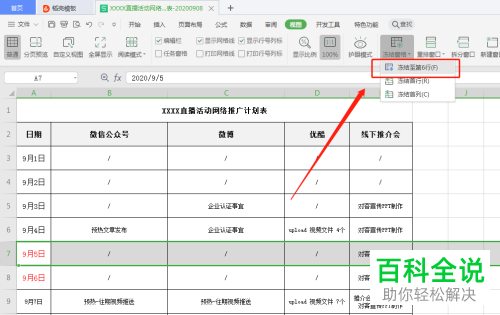
9. 如图,就取消锁定了。
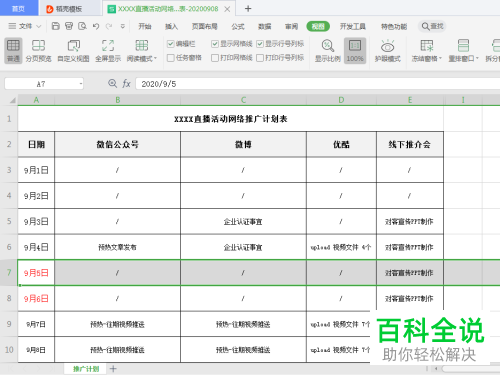
以上就是如何锁定Excel表格的标题栏的如何锁定Excel表格的标题栏的具体操作步骤。
赞 (0)

